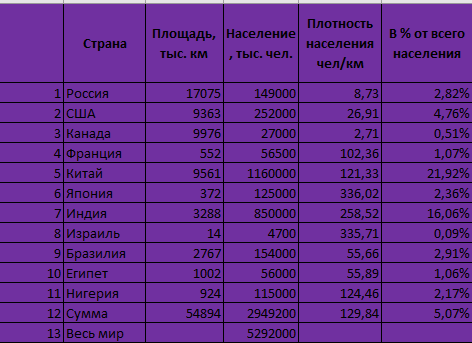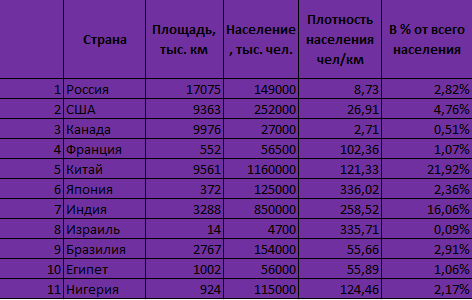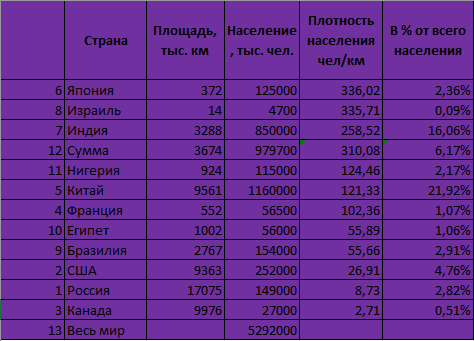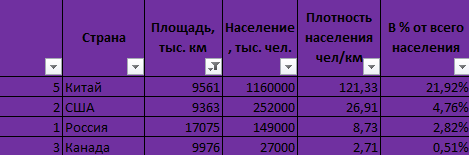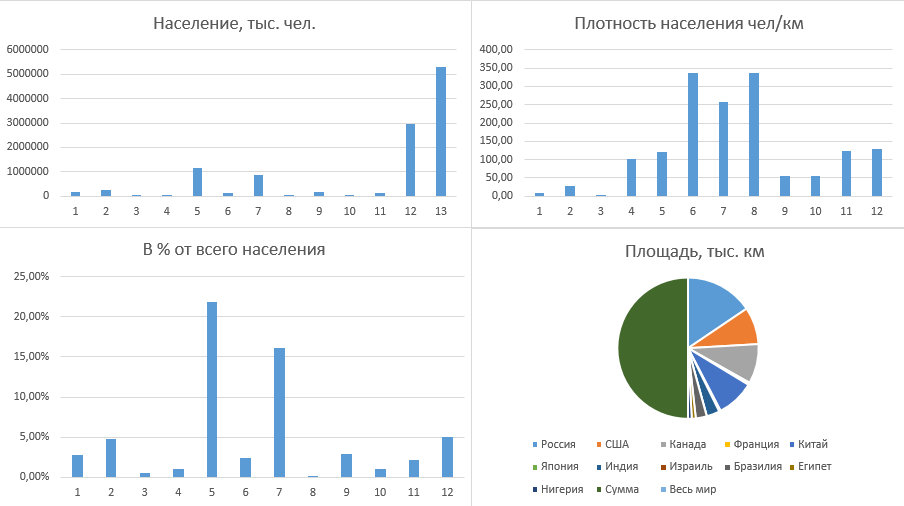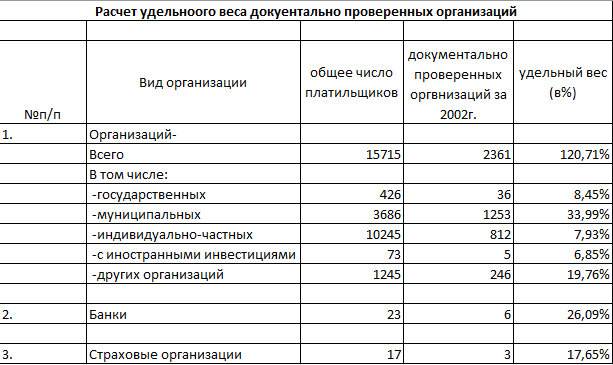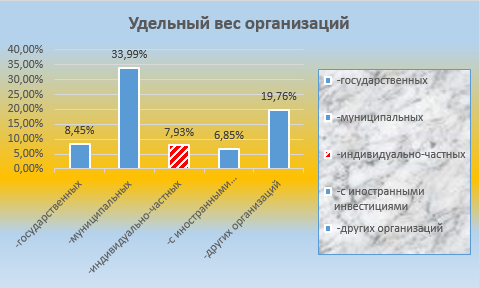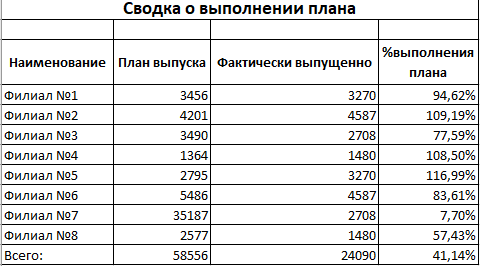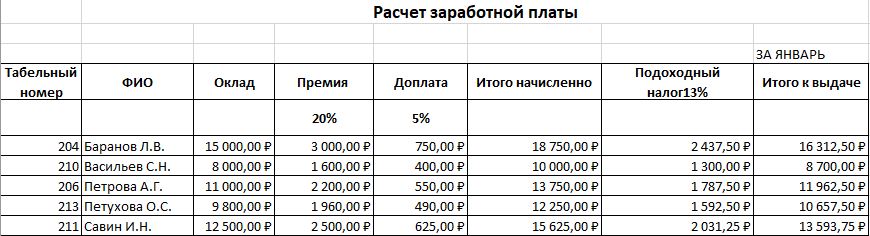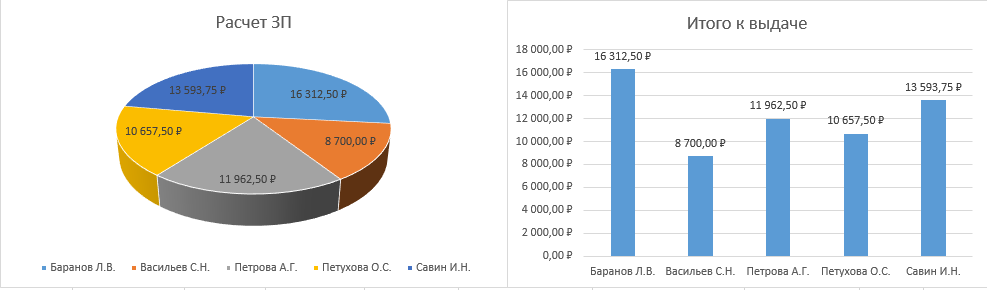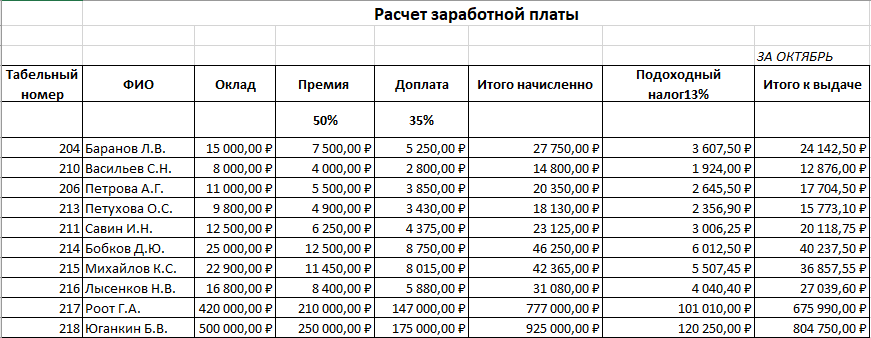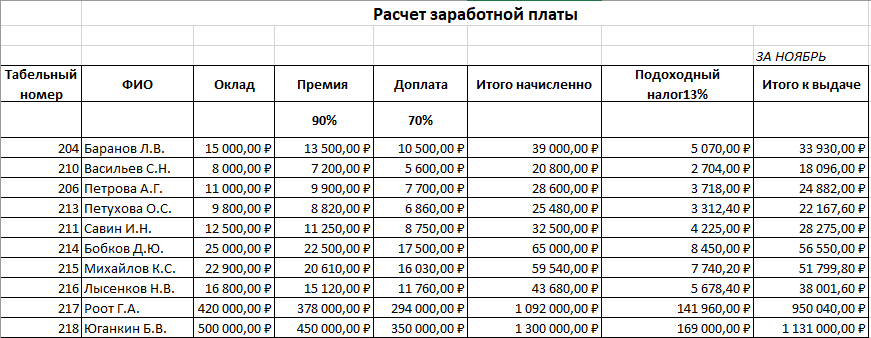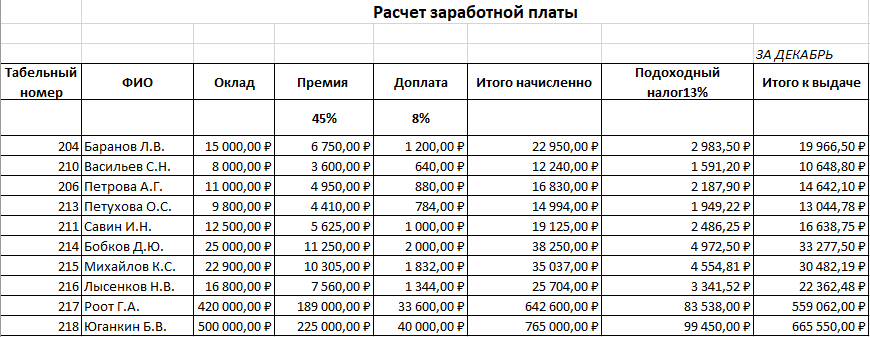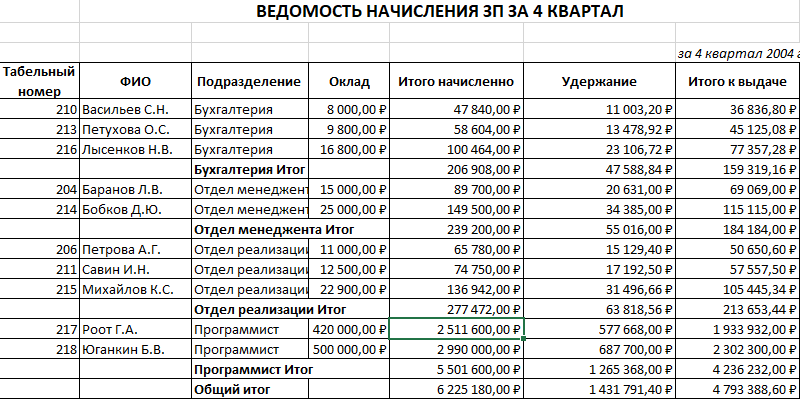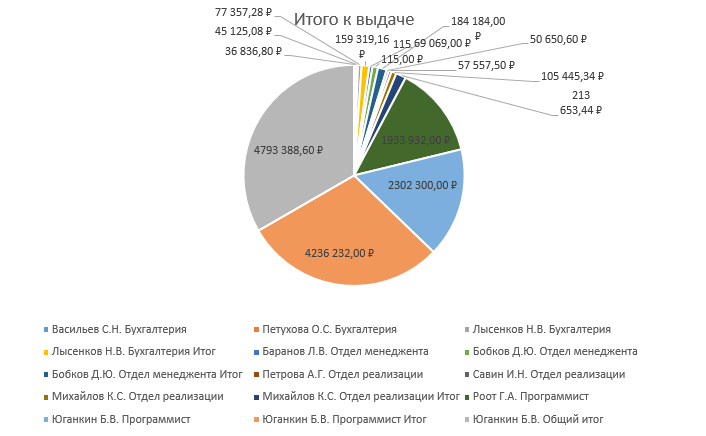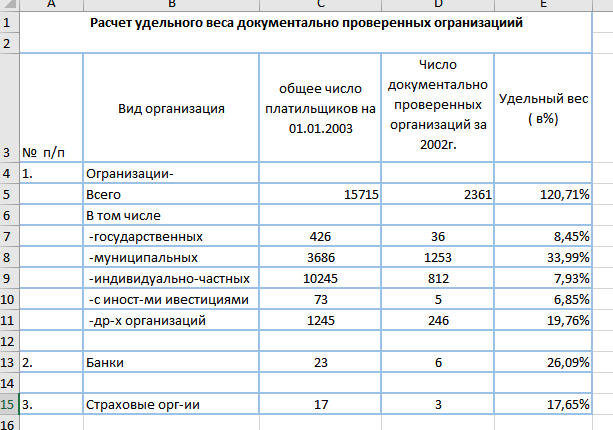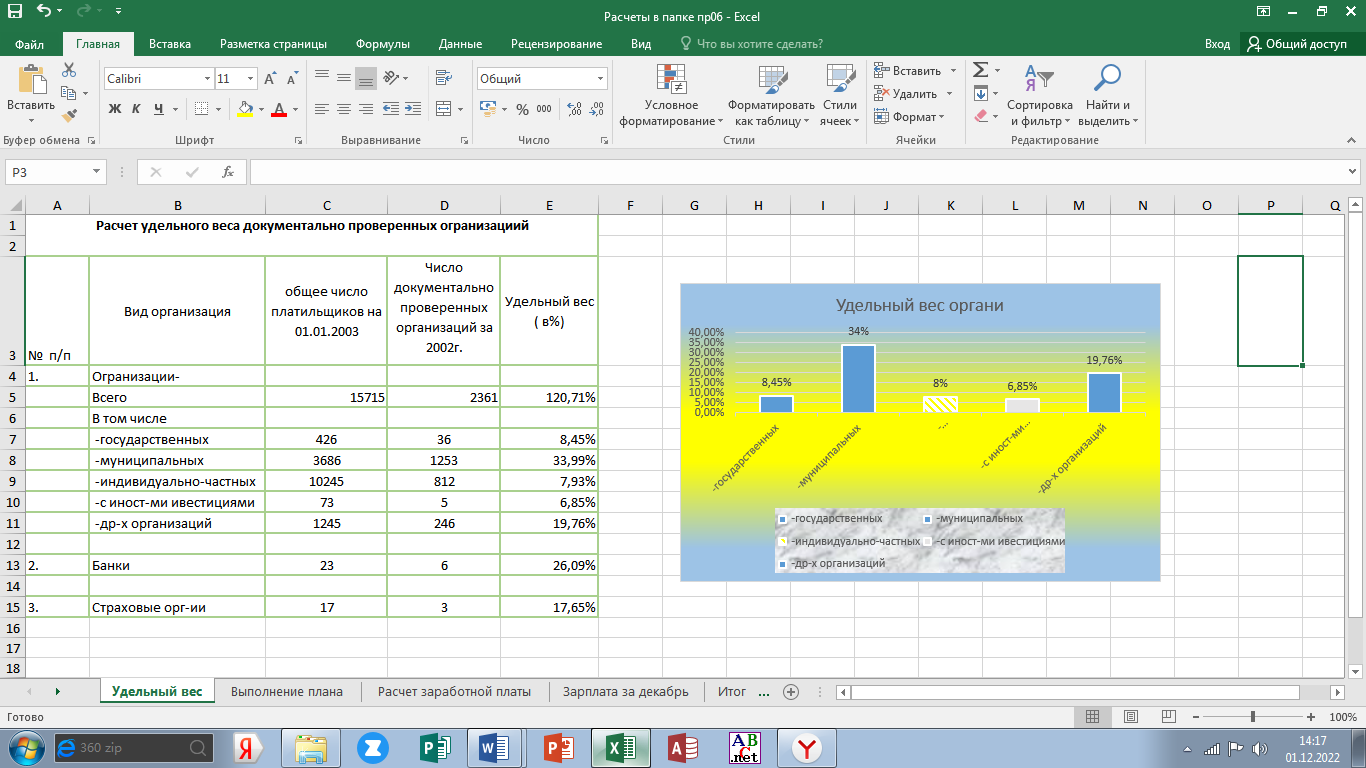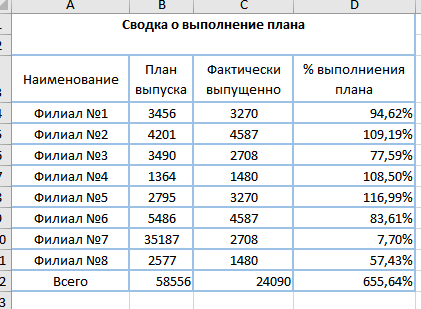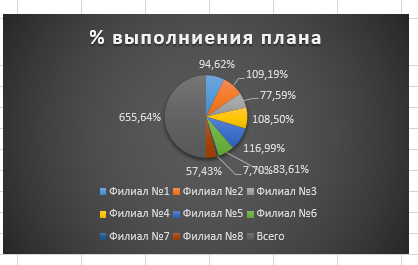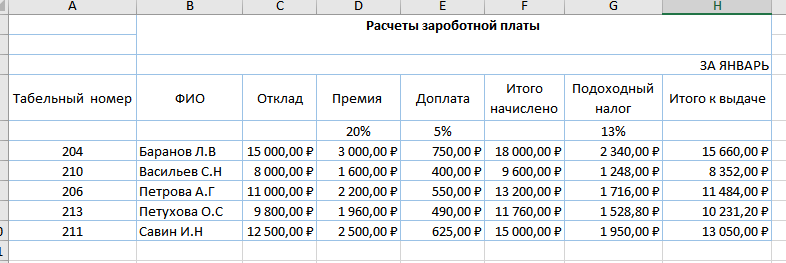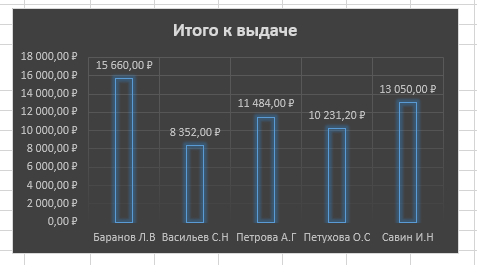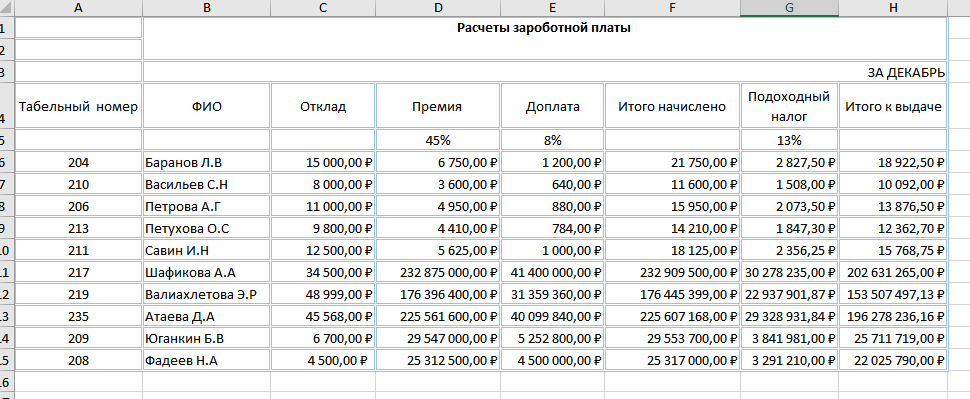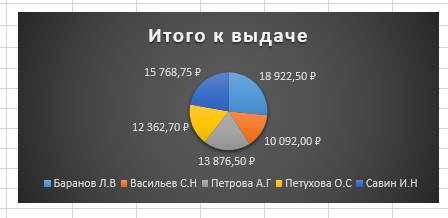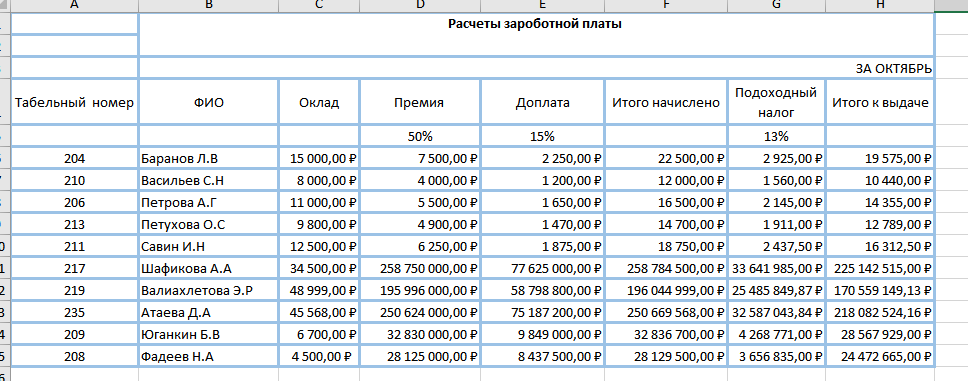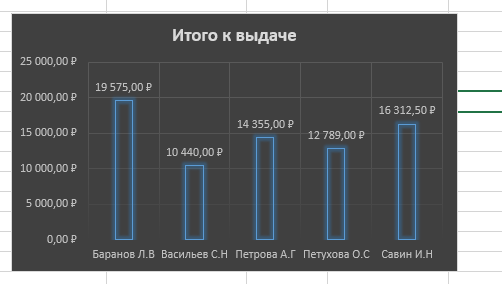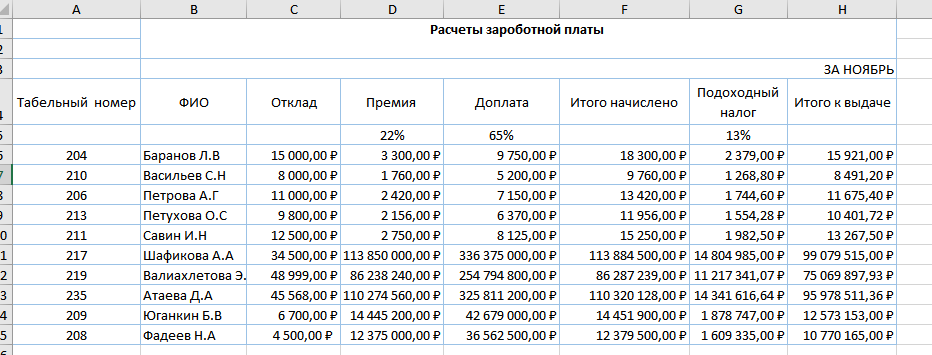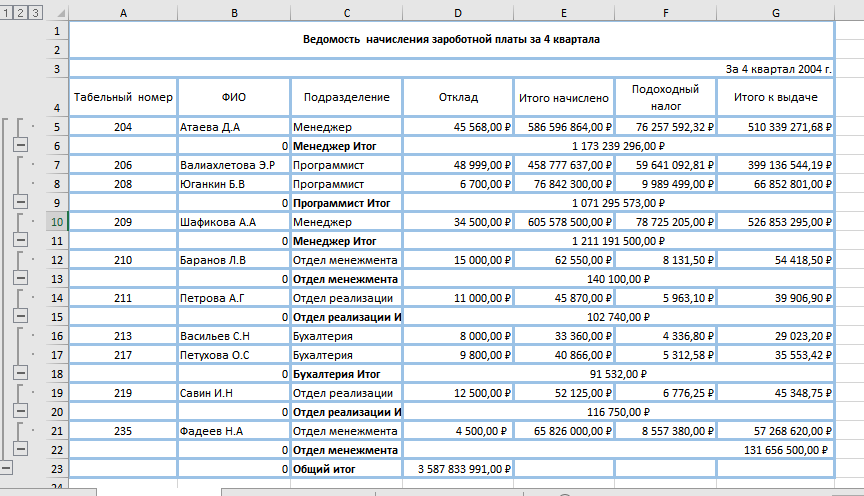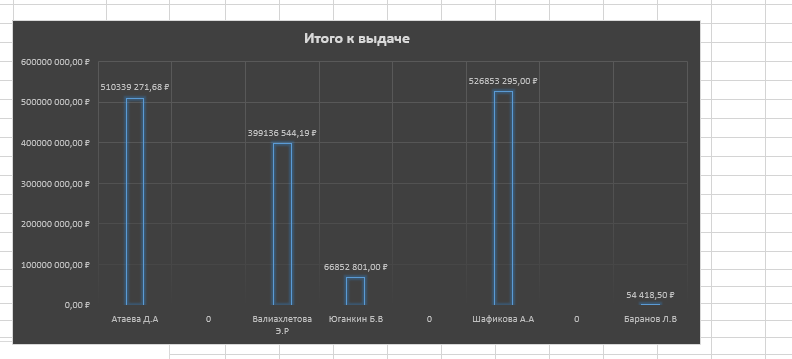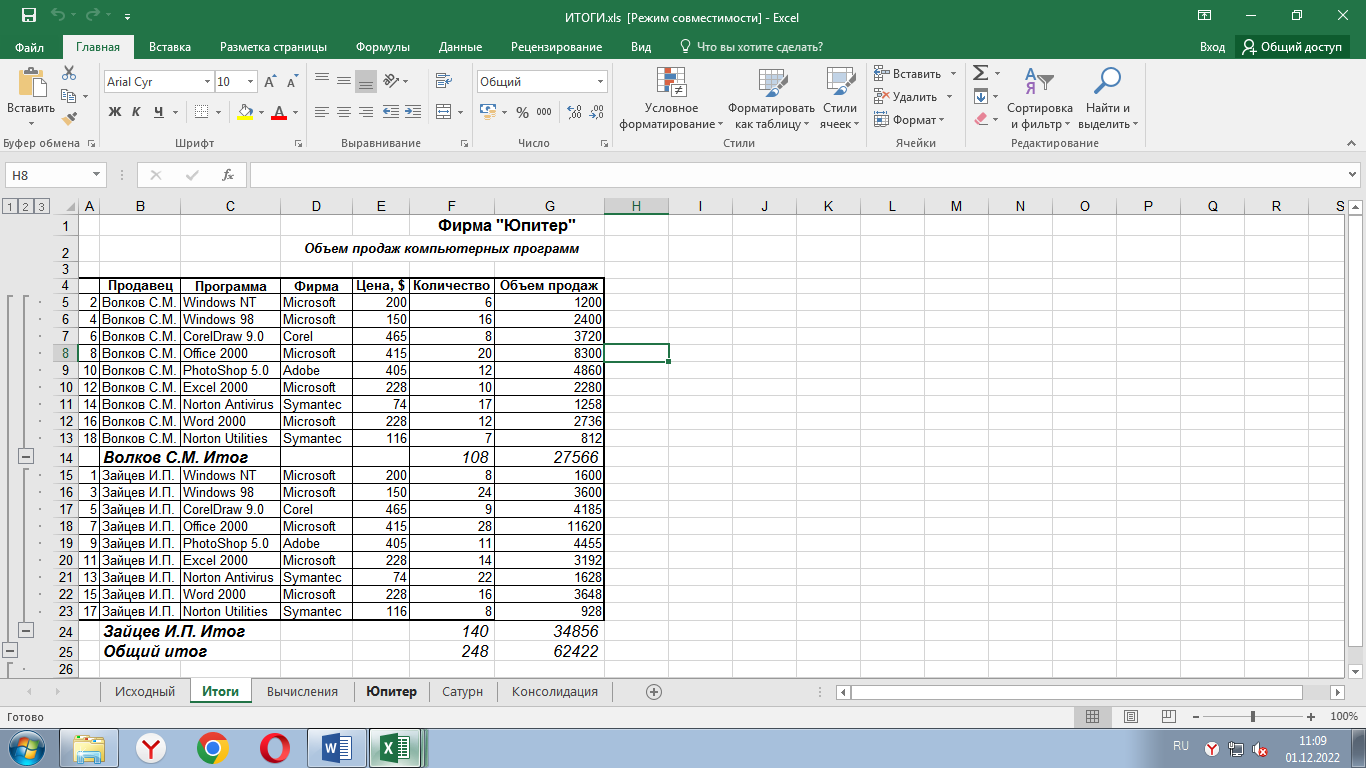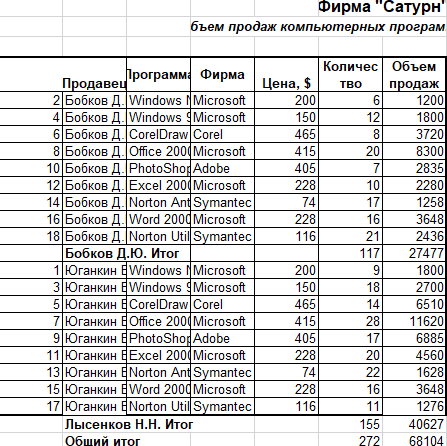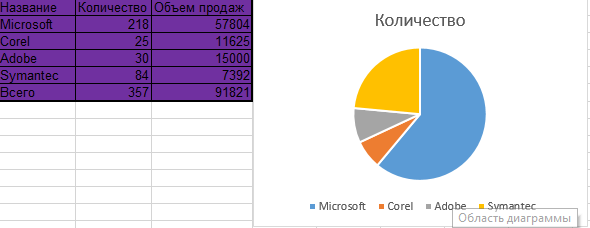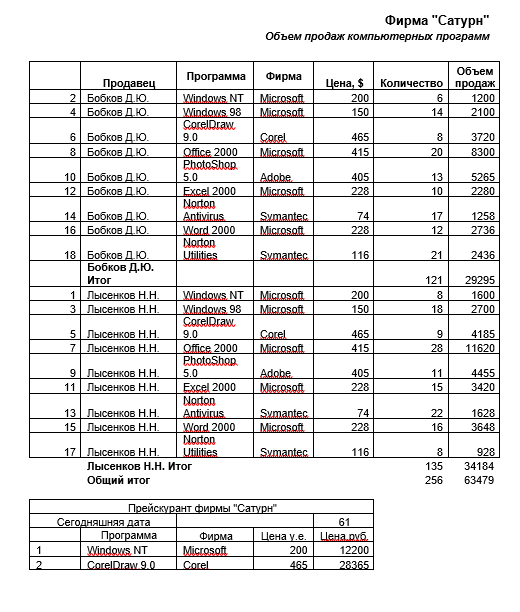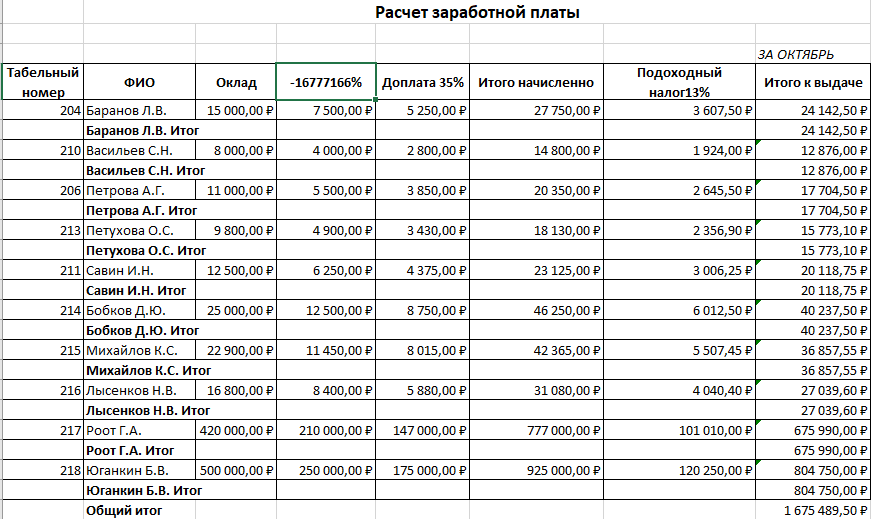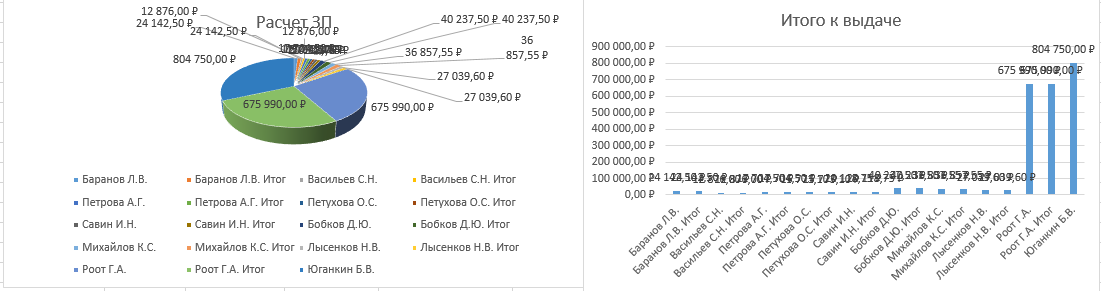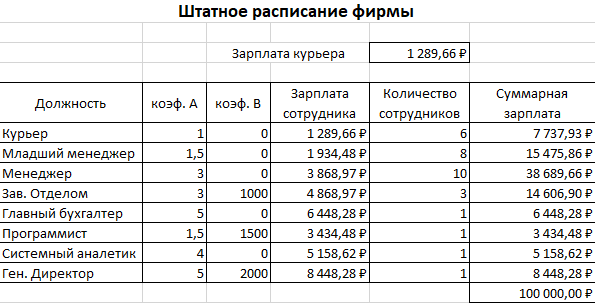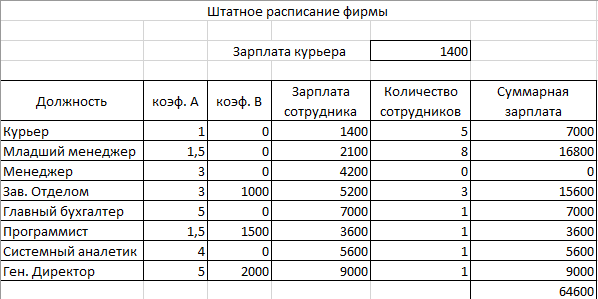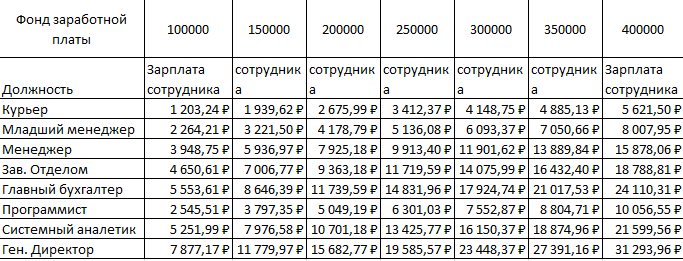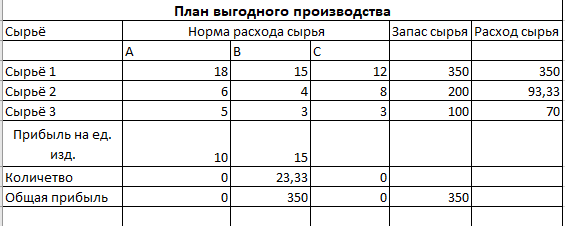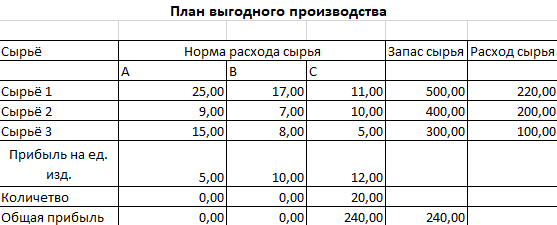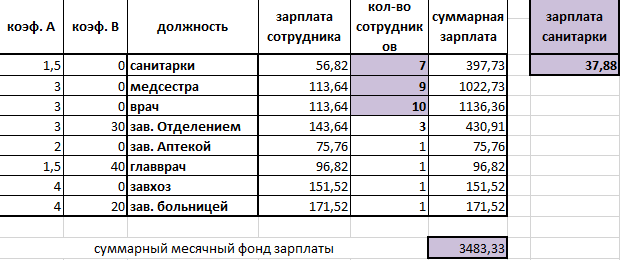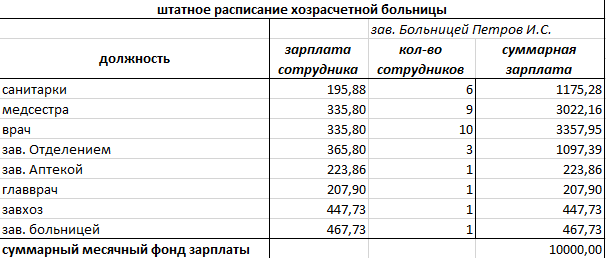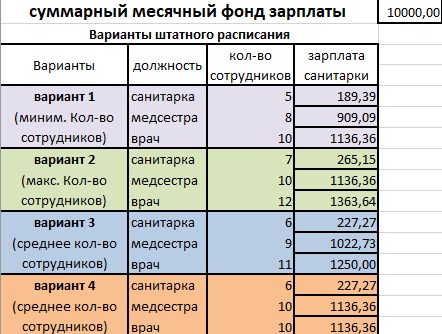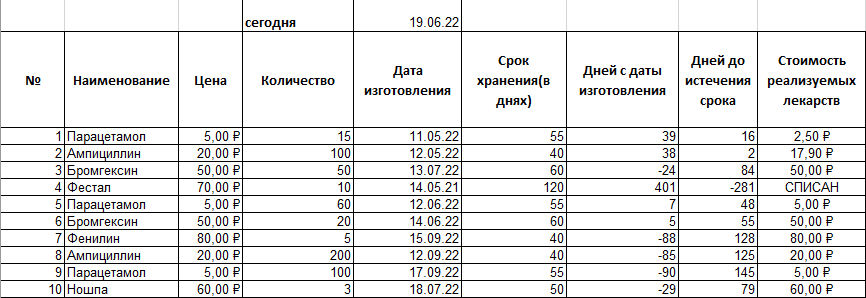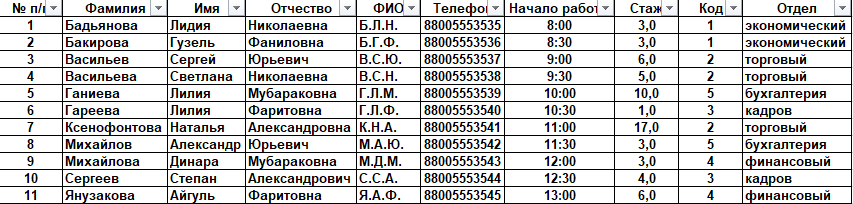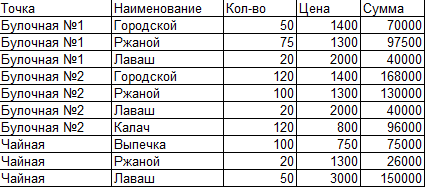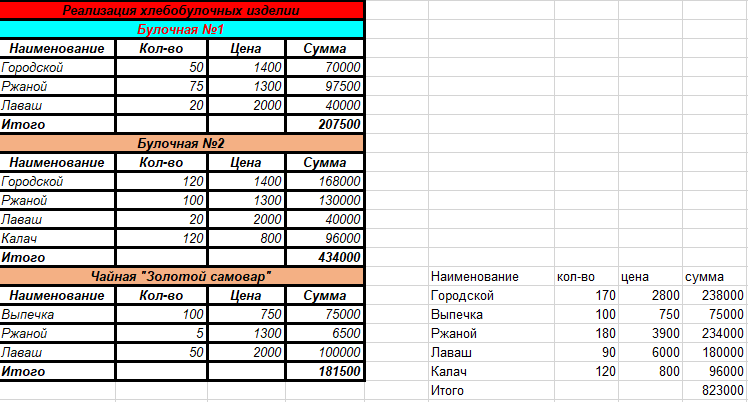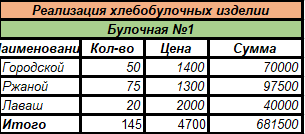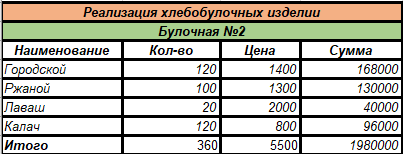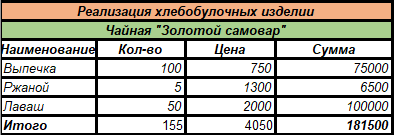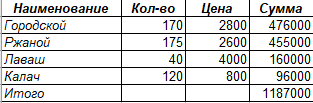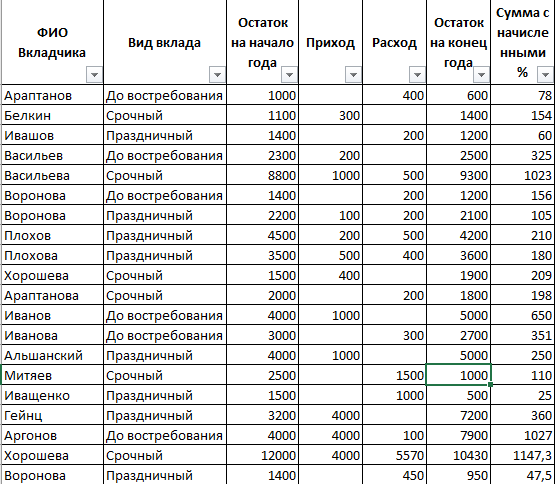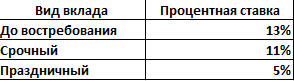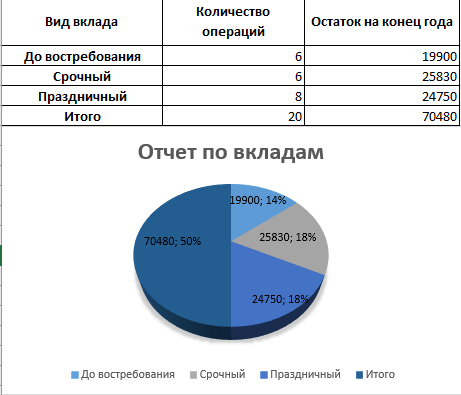ГБПОУ БГТК
ОТЧЕТ
ПО ТЕКСТОВОМУ ПРОЦЕССОРУ EXCEL
ПР.ИТ.09.02.07.24ИС. 24 .АД
Студент:
/________/ Юганкин Б.В./
Преподаватель:
/________/ Иванов Ф.И./
2022
Оглавление
Тема. Создание электронной таблицы. Форматирование элементов таблицы. 5
7
Практическая работа 06 10
Тема: Выполнение вычислений, построение и форматирование в MS Excel. 10
12
Практическая работа 07 17
Тема: Связанные таблицы. Расчет промежуточных итогов в таблицах MS Excel. 17
Практическая работа 08 24
Тема: Анализ и обобщение данных в электронных таблицах Excel. 24
Практическая работа 09 28
Тема: Подбор параметра. Организация обратного расчета. 28
Практическая работа 10 32
Тема: Задачи оптимизации (поиск решения). 32
Практическая работа 11 33
Тема: Применение табличного процессора при автоматизации расчетов. 33
Практическая работа 12 35
Тема: Использование ЭТ в автоматизации расчетов. 35
Практическая работа 13 36
Тема: Управление данными в базе данных. 36
38
Практическая работа 14 39
Тема: Комплексное применение возможностей ТП. 39
39
Практическое занятие 05
Тема. Создание электронной таблицы. Форматирование элементов таблицы.
Цель работы: Освоение приемов работы в табличном процессоре Excel. Получение навыков практической работы по созданию и редактированию электронных таблиц. Ознакомление с использованием формул и функций, выполнение вычислений. Ознакомление с методами сортировки и фильтрации данных.
Выполнение работы:
На листе создал таблицу. С помощью формул вычислил сумму в столбце населения, вычислил для каждой страны плотность населения, долю от всего населения Земли, среднюю плотность населения. С помощью инструментов Границы и Цвет заливки отформатировал таблицу. Результат представлен в таблице 1:
Таблица 1 Исходная таблица
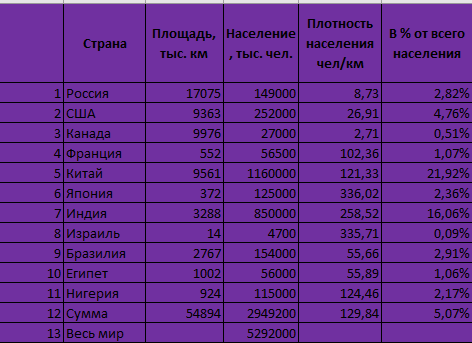

Скопировал исходную таблицу и скрыл последние строки, также отформатировал границы и цвет заливки. Результат представлен в таблице 2:
Таблица 2 Скрытые строки
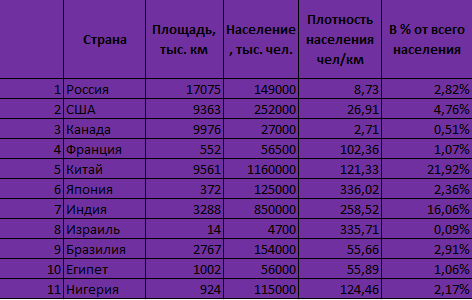
В новом файле создал копии исходной таблицы, на первой копии отсортировал по плотности населения (по убыванию). Результат представлен в таблице 3:
Таблица 3 Сортировка
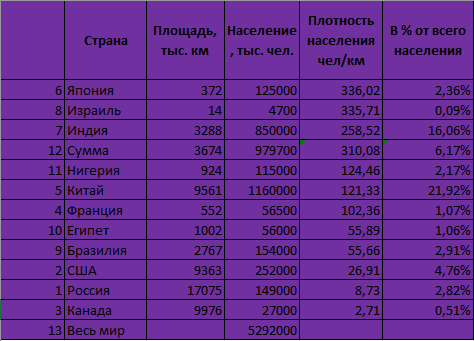
С помощью авто-фильтра выбрал страны с площадью более 5000 кв. км. Результат представлен в таблице 4:
Таблица 4 Авто-фильтр
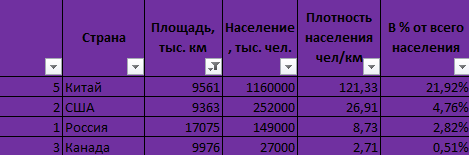
Создал диаграммы по данным каждого из столбцов. Результат представлен на диаграмме 1:
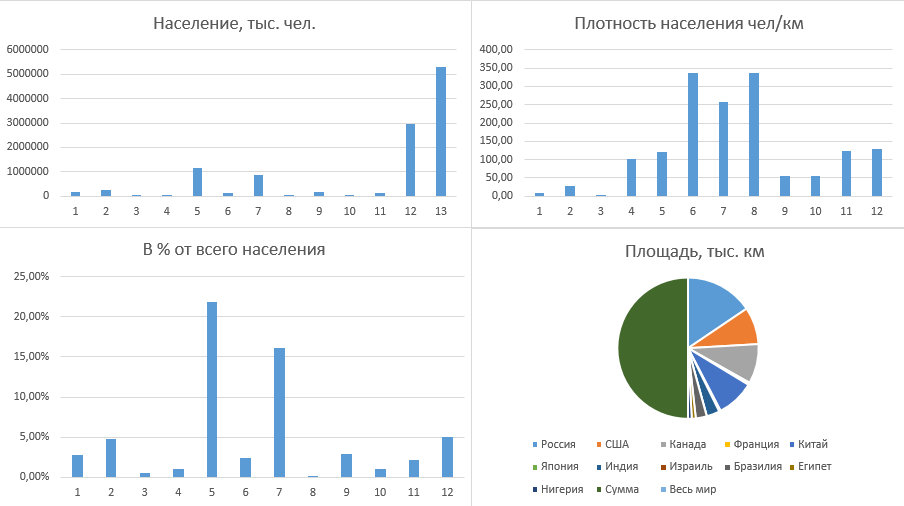
Диаграмма 1 данные каждого из столбцов
Ответы на контрольные вопросы:
Режимы работы табличного процессора: формирование электронной таблицы; управление вычислениями; режим отображения формул; графический режим; работа электронной таблицы как базы данных.
С помощью маркера автозаполнения можно:
Копировать и размножать содержимое ячеек;
Заполнять ячейки последовательностями числовых рядов и дат, а также данными предварительно сформированных списков;
Копировать формулы;
Стирать данные в выделенных ячейках;
Удалять и вставлять ячейки - сдвигать ячейки в строках или столбцах.
Символьные (текстовые) данные имеют описательный характер. Они могут включать в себя алфавитные, числовые и специальные символы. По умолчанию символьные данные выравниваются по левому краю ячейки.
Числовые данные не могут содержать алфавитных и специальных символов, поскольку с ними производятся математические операции. Единственными исключениями являются десятичная точка (запятая) и знак числа, стоящий перед ним.
Формулы. Результат вычисления помещается в ячейку, в которой находится формула. Формула начинается со знака равно или плюс и представляет собой совокупность математических операторов, чисел, ссылок и функций.
Функции. Функция представляет собой программу с уникальным именем, для которой пользователь должен задать конкретные значения аргументов функции, стоящих в скобках после ее имени.
Различают статистические, логические, финансовые и другие функции.
Выберите любую ячейку в диапазоне данных → Выберите Фильтр данных → Выберите стрелку в столбце → Выберите Текстовые фильтры или Числовое фильтры, а затем выберите сравнение, например, Между.
Сортировать данные можно по тексту (от А к Я или от Я к А), числам (от наименьших к наибольшим или от наибольших к наименьшим), а также датам и времени (от старых к новым или от новых к старым) в одном или нескольких столбцах. Можно также выполнять сортировку по настраиваемым спискам, которые создаете вы сами (например, списку, состоящему из элементов "Большой", "Средний" и "Маленький"), или по формату, включая цвет ячеек и цвет шрифта, а также по значкам.
Практическая работа 06 Тема: Выполнение вычислений, построение и форматирование в MS Excel.
Цель: Изучение информационной технологии представления данных в виде диаграмм в MS Excel; получение практических навыков выполнения вычислений с использованием формул
Выполнение работы:
Создал таблицу по образцу и произвел необходимые расчеты. Результат представлен в таблице 5:
Таблица 5 Исходная таблица
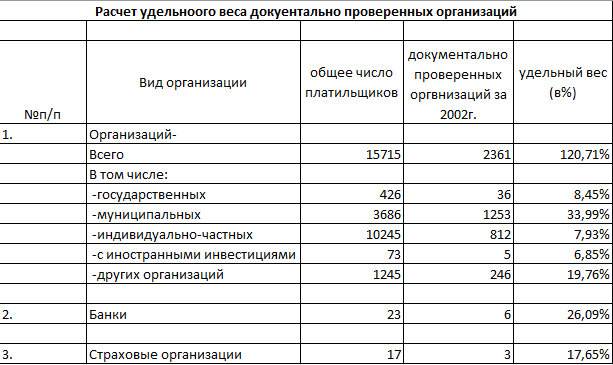
Построил диаграмму и отформатировал ее по образцу. Результат представлен на диаграмме 2:
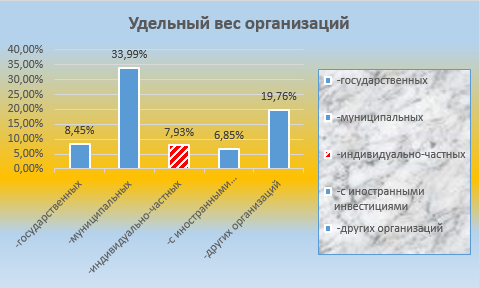
Диаграмма 2 Удельный вес организаций
Создал таблицу по образцу, произвел расчеты. Результат представлен в таблице 6:
Таблица 6 Сводка о выполнении плана
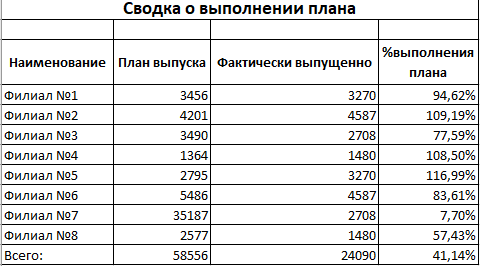
Создал таблицу по образцу, произвел расчеты, а так же создал две диаграммы. Результат представлен в таблице 7 и на диаграмме 3:
Таблица 7 Расчет ЗП
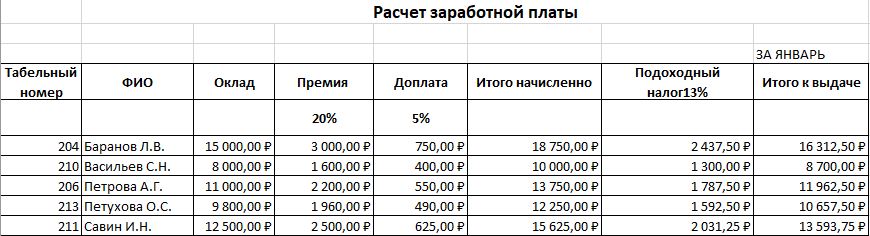
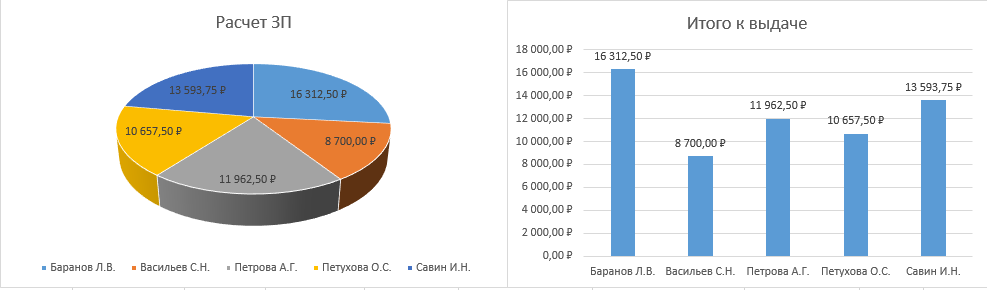
Диаграмма 3 Расчет ЗП
По образцу создал таблицы по расчету заработной платы за Октябрь, Ноябрь и Декабрь. Произвел необходимые расчеты. Результат представлен в таблицах 8-10:
Таблица 8 ЗП за октябрь
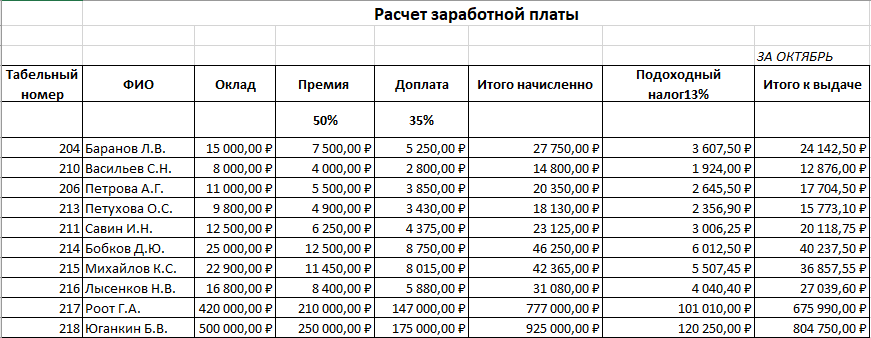
Таблица 9 ЗП за ноябрь
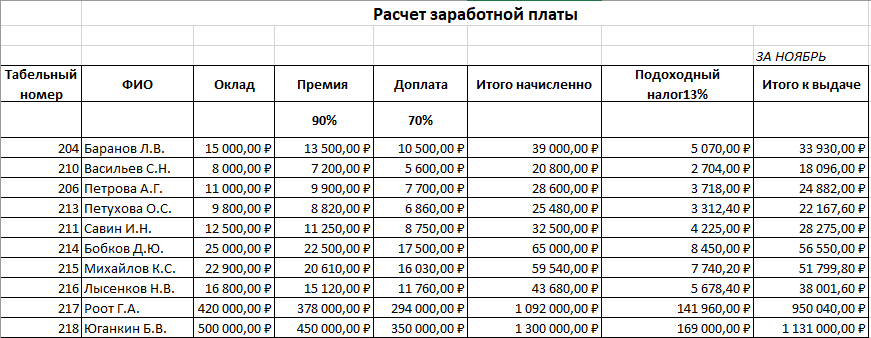
Таблица 10 ЗП за декабрь
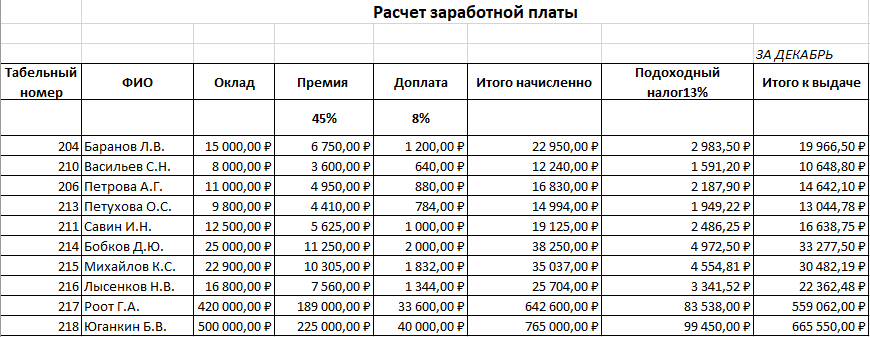
Создал новую таблицу расчета заработной платы за 3 месяца, внёс необходимые данные и произвел расчеты. Результат представлен в таблице 11:
Таблица 11 ЗП сотрудников за 3 месяца
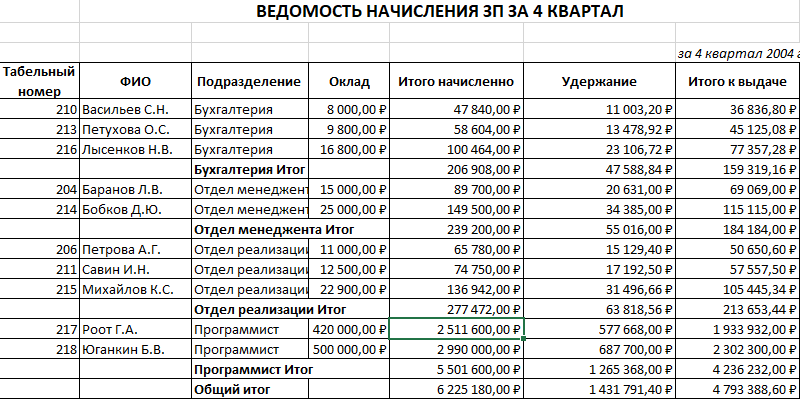
По таблице сделал круговую диаграмму Заработной платы каждого работника за 3 месяца. Результат представлен на диаграмме 4:
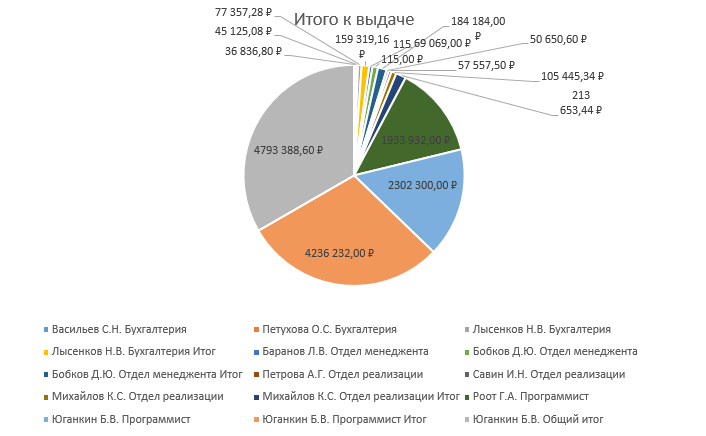
Диаграмма 4 ЗП за 3 месяца
Ответы на контрольные вопросы:
В работе с электронными таблицами можно выделить четыре основных типа данных: числа, текст, логические данные и формулы.
Относительная адресация – это изменяющийся при копировании и перемещении формулы адрес ячейки, содержащей исходное данное. Форма написания относительной адресации совпадает с обычной записью.
Абсолютная адресация – это не изменяющийся при копировании и перемещении формулы адрес ячейки, содержащей исходное данное.
Создать таблицу с данными → Выделить необходимый диапазон ячеек и с помощью меню Вставка добавить нужный тип диаграммы. Для дальнейшего редактирования необходимо выделить необходимую ячейку и внести в нее новые данные.
Практическая работа 07 Тема: Связанные таблицы. Расчет промежуточных итогов в таблицах MS Excel.
Цель: Получение практических навыков связывания листов электронной книги, подведения промежуточных итогов, умения работать со структурой таблицы.
Выполнение работы:
По заданию создал таблицу и произвел необходимые расчеты. Результат представлен в таблице 12:
Таблица 12 Удельный вес организаций
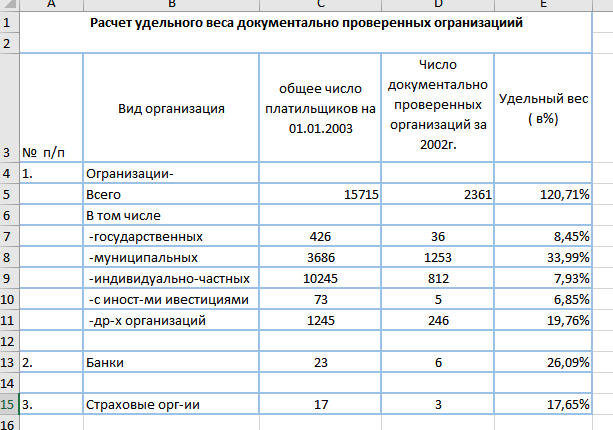
Построил диаграмму и отформатировал ее по заданию. Результат представлен на диаграмме 5:
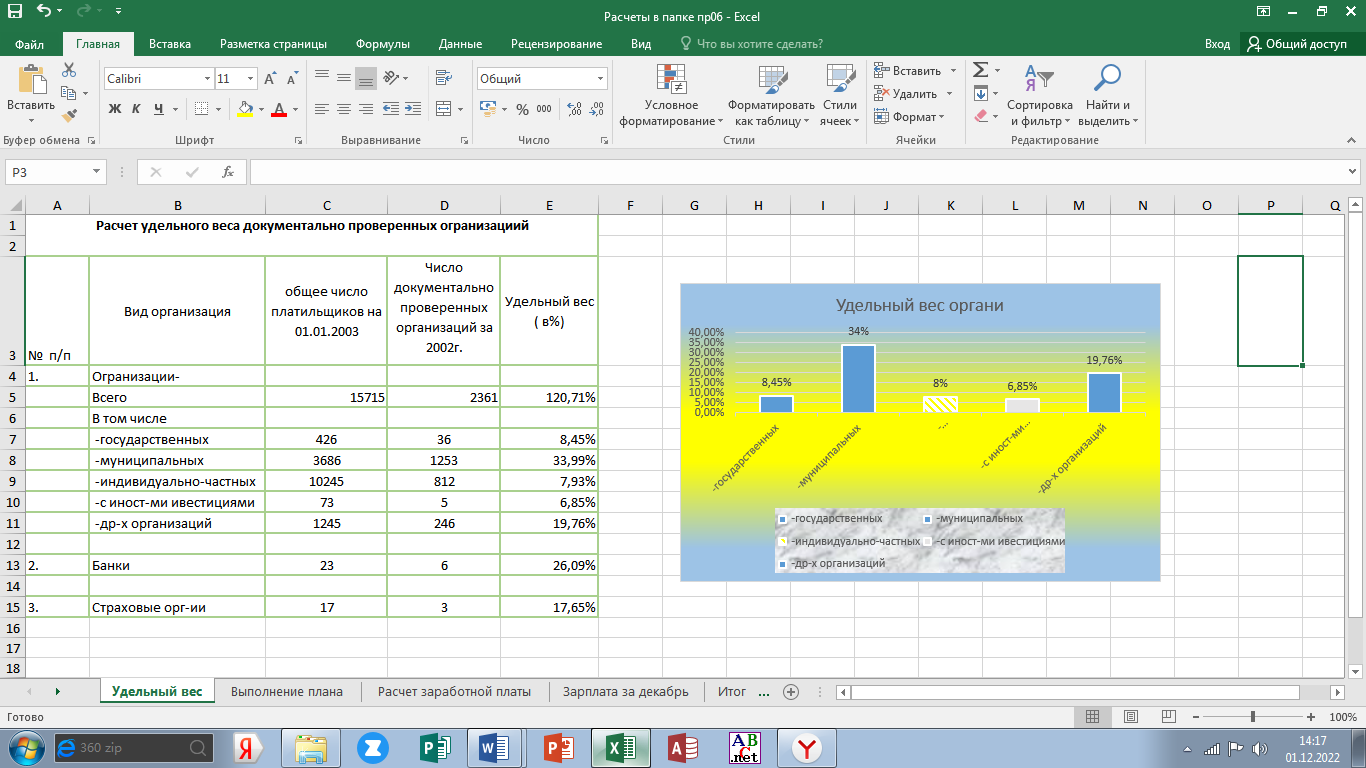
Диаграмма 5 Удельный вес организаций
По заданию создал таблицу и произвел необходимые расчеты. Результат представлен в таблице 13:
Таблица 13 Сводка о выполнение плана
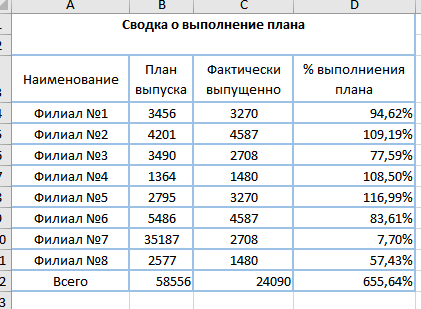
Построил круговую диаграмму и отформатировал ее по заданию. Результат представлен на диаграмме 6:
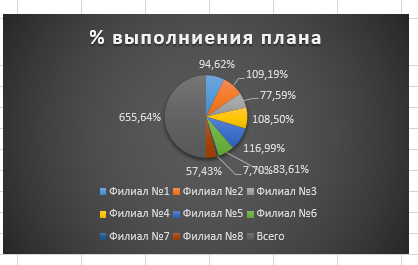
Диаграмма 6 Проценты выполнения плана
По заданию создал таблицу и произвел необходимые расчеты. Результат представлен в таблице 14:
Таблица 14 Расчет заработной платы за январь
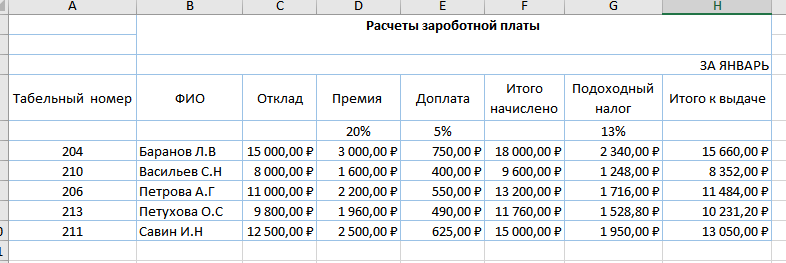
Построил диаграмму и отформатировал ее по заданию. Результат представлен на диаграмме 7:
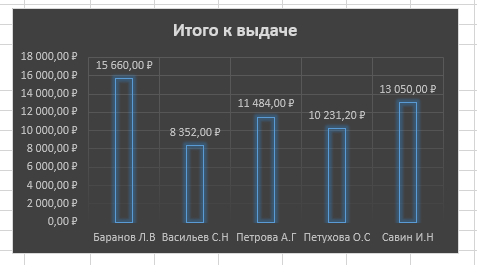
Диаграмма 7 Итого к выдаче за январь
По заданию создал таблицу и произвел необходимые расчеты. Результат представлен в таблице 15:
Таблица 15 Расчет заработной платы за декабрь
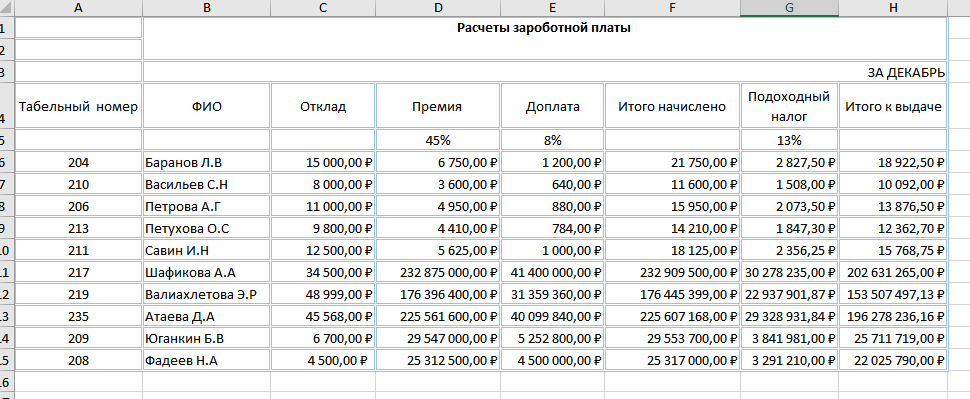
Построил круговую диаграмму и отформатировал ее по заданию. Результат представлен на диаграмме 8:
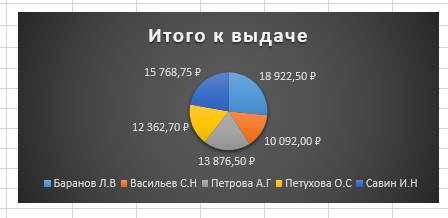
Диаграмма 8 Итого к выдаче за декабрь
По заданию создал таблицу и произвел необходимые расчеты. Результат представлен в таблице16:
Таблица 16 Расчет заработной платы за октябрь
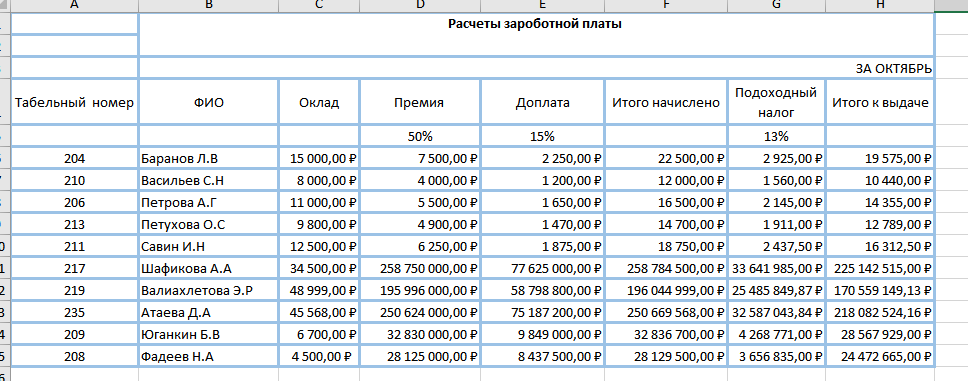
Построил диаграмму и отформатировал ее по заданию. Результат представлен на диаграмме 9:
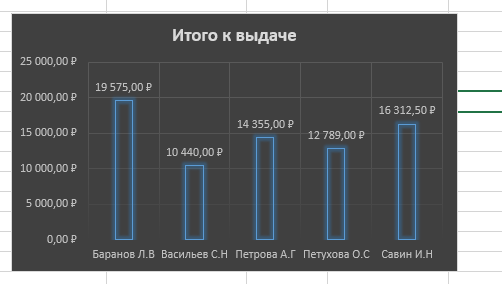
Диаграмма 9 Итого к выдаче за октябрь
По заданию создал таблицу и произвел необходимые расчеты. Результат представлен в таблице 17:
Таблица 17 Расчет заработной платы за ноябрь
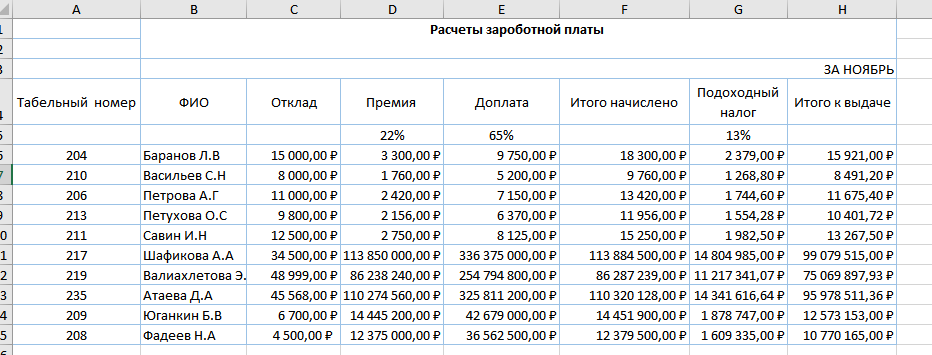
Построил круговую диаграмму и отформатировал ее по заданию. Результат представлен на диаграмме 10:

Диаграмма 10 Итого к выдаче за ноябрь
По заданию создал таблицу и произвел необходимые расечты. Результат представлен в таблице 18:
Таблица 18 Ведомость начисления заработной платы за 4 квартала
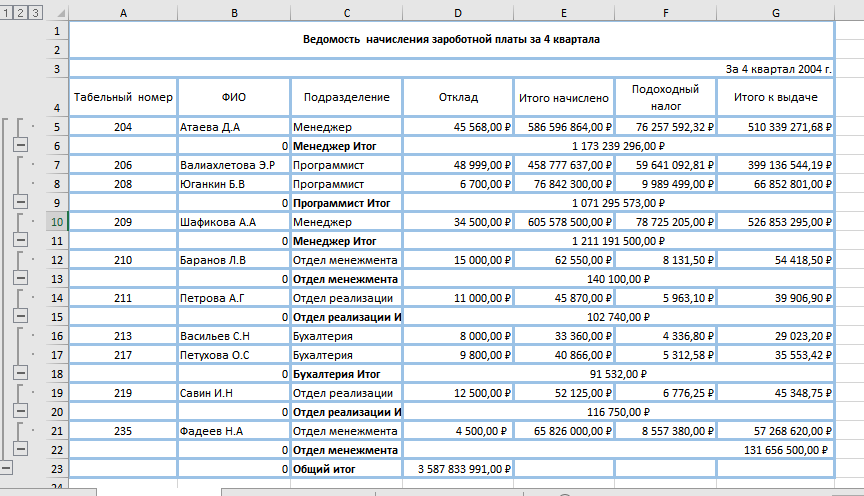
Построил диаграмму и отформатировал ее по заданию. Результат представлен на диаграмме 11:
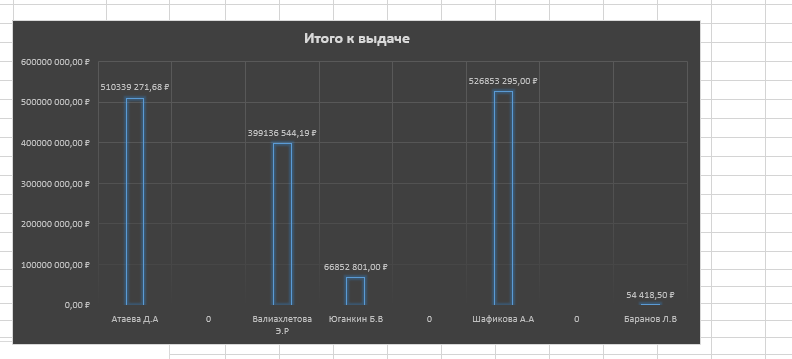
Диаграмма 11 Итого к выдаче за 4 квартала
Практическая работа 08 Тема: Анализ и обобщение данных в электронных таблицах Excel.
Цель: Освоение операции автоматического подведения итогов. Работа со структурой электронной таблицы. Выполнение консолидации данных. Создание прайс-листа на основе данных таблицы Excel.
Выполнение работы:
Создал таблицу по примеру и произвел расчеты объема продаж Фирмы «Юпитер». Результат представлен в таблице 19:
Таблица 19 Фирма «Юпитер»
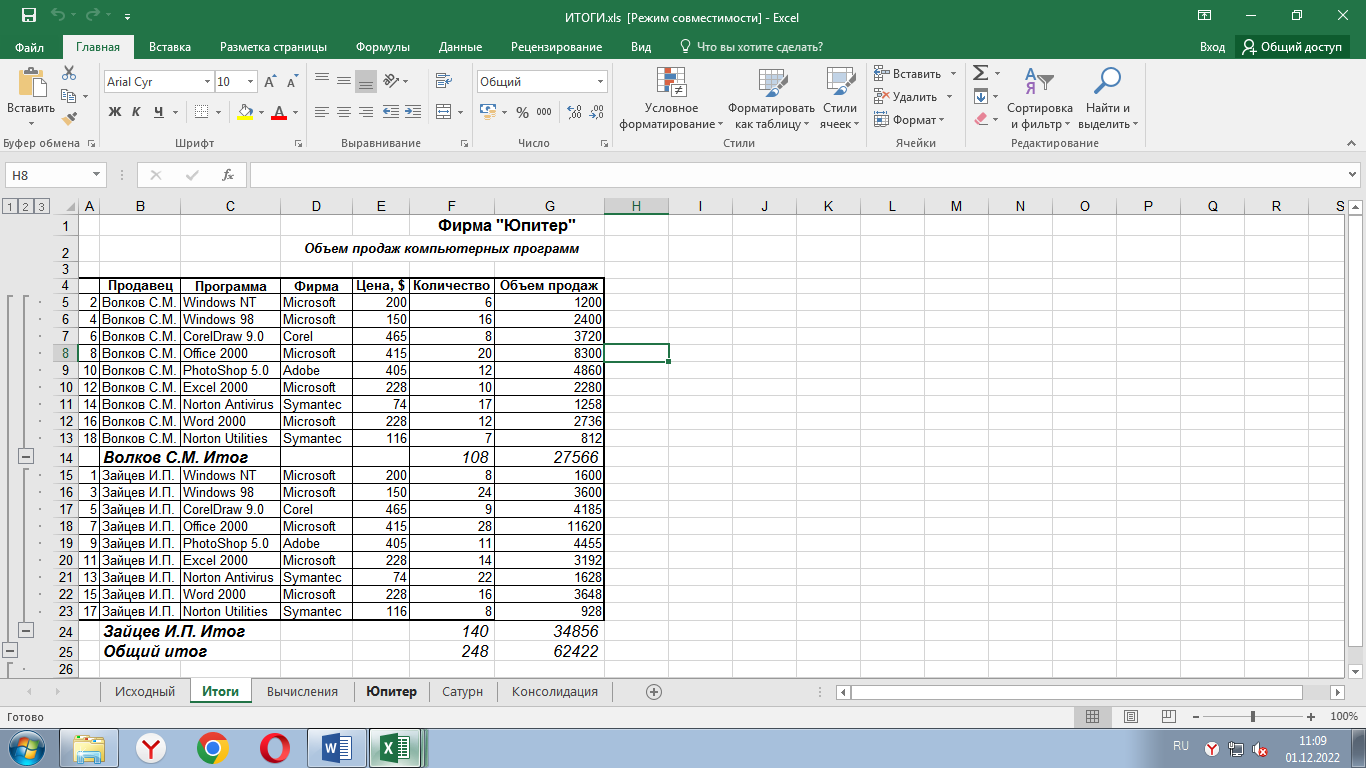
Скопировал предыдущую таблицу на новый лист и ввёл новые данные для вычисления объема продаж Фирмы «Сатурн». Результат представлен в таблице 20:
Таблица 20 Фирма «Сатурн»
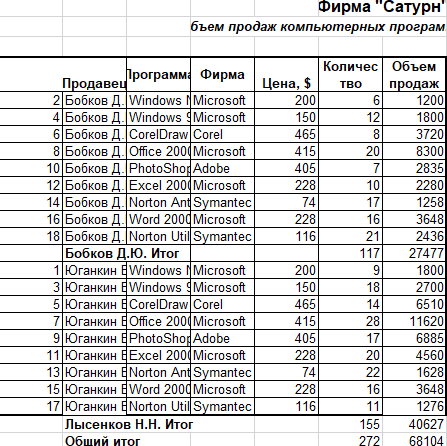
Выполнил Консолидацию по Фирмам и количеству товаров. По полученной таблице сделал круговую диаграмму. Результат представлен 21 и диаграмме 12:
Таблица 21 Консолидация фирмы «Сатурн»
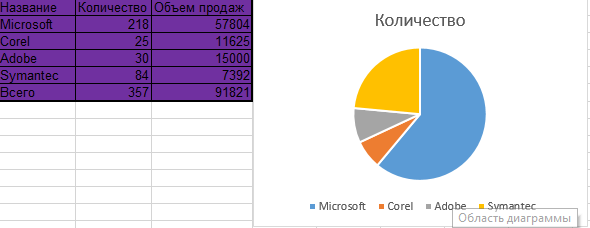
Диаграмма 12 Кол-во продукции фирм
По заданию создал прайс-лист и перенес его в MS Word. Результат представлен в таблице 22:
Таблица 22 Прайс-лист Word
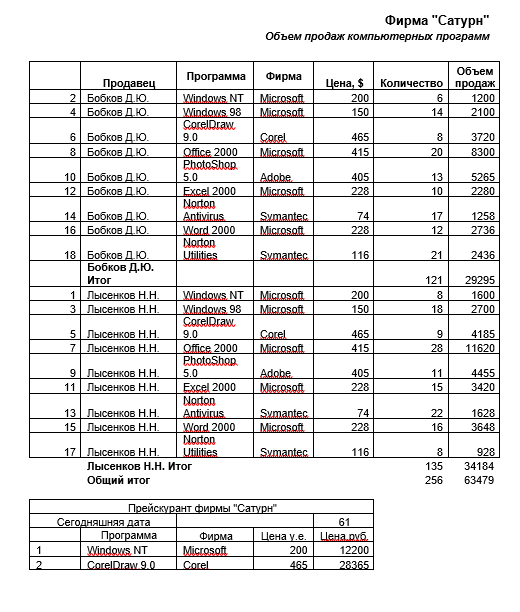
Практическая работа 09 Тема: Подбор параметра. Организация обратного расчета.
Цель: Изучение технологии подбора параметра при обратных расчетах.
Выполнение работы:
Скопировал таблицу, взятую из предыдущей работы. Добавил новых сотрудников. Сделал подбор параметров, а также создал диаграммы для этой таблицы. Результат представлен в таблице 23 и диаграмме 13:
Таблица 23 Расчет ЗП
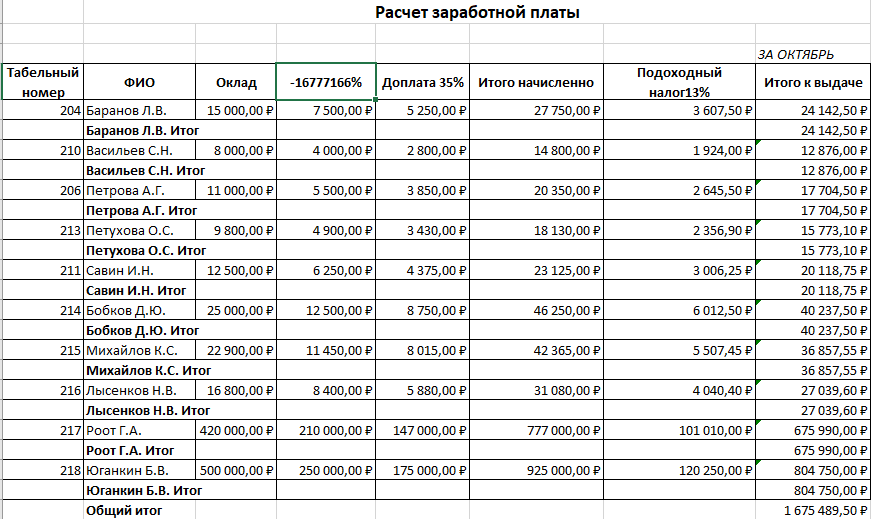
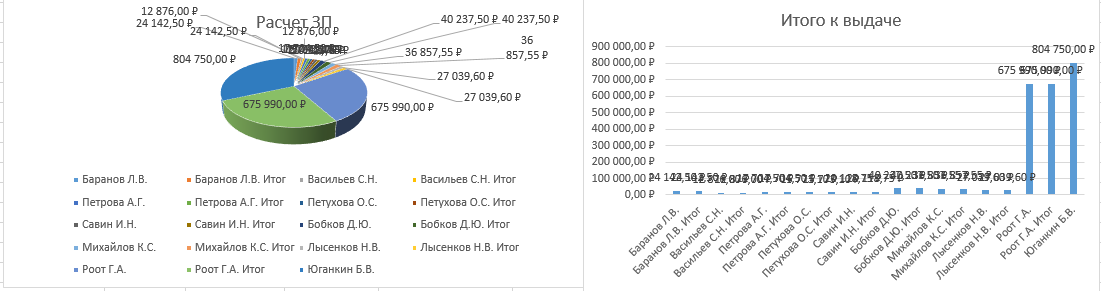
Диаграмма 13 ЗП сотрудников
Создал таблицу по образцу. Результат представлен в таблице 24:
Таблица 24 Исходная таблица
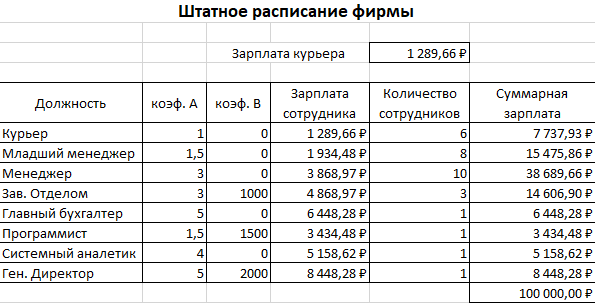
Скопировал предыдущую таблицу на новый лист и изменил общий заработный фонд. Зарплаты сотрудников автоматически изменились. Результат представлен в таблице 25:
Таблица 25 Штатное расписание фирмы
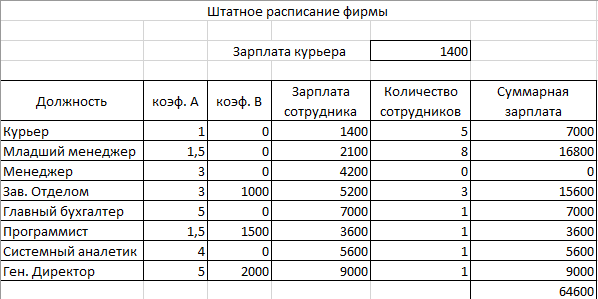
Основываясь на предыдущую таблицу, создал новую таблицу зависимости заработной платы в зависимости от общего фонда. Результат представлен в таблице 26:
Таблица 26 Общий Фонд ЗП
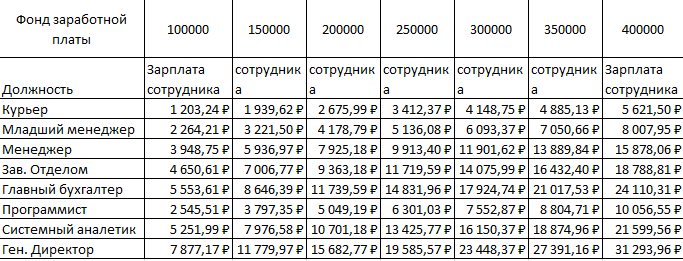
Практическая работа 10 Тема: Задачи оптимизации (поиск решения).
Цель: Изучение технологии поиска решения для задач оптимизации (минимизации, максимизации).
Выполнение работы:
Создал таблицу по образцу. Результат представлен в таблице 27:
Таблица 27 Исходная таблица
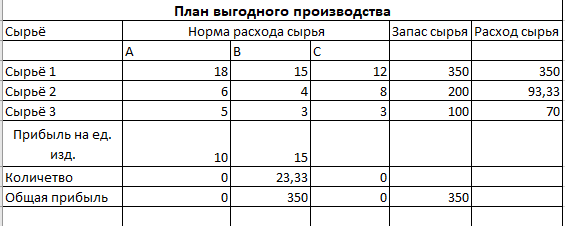
Скопировал предыдущую таблицу на новый лист и ввел произвольные данные. Результат представлен в таблице 28:
Таблица 28 План выгодного производства
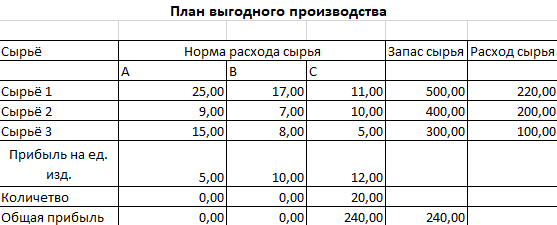
Практическая работа 11 Тема: Применение табличного процессора при автоматизации расчетов.
Цель: Приобретение практических навыков при работе с табличным процессором Excel.
Выполнение работы:
Создал таблицу по заданию и произвел необходимые расчеты. Отформатировал таблицу. Результат представлен в таблице 29:
Таблица 29 Расчет сотрудников
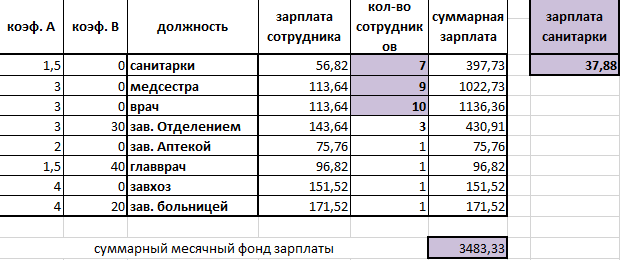
Создал новый лист. По заданию сделал таблицу и ввел в неё необходимые данные. Результат представлен в таблице 30:
Таблица 30 Штатное расписание больницы
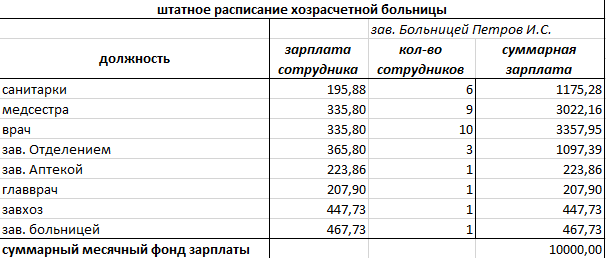
По заданию сделал общую таблицу для каждого из вариантов. Отформатировал границы и заливку ячеек таблицы по заданию. Результат представлен в таблице 31:
Таблица 31 Варианты штатного расписания
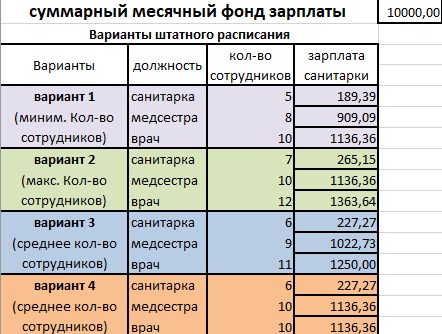
Практическая работа 12 Тема: Использование ЭТ в автоматизации расчетов.
Цель: Научиться использовать электронные таблицы для автоматизации расчетов. Закрепить приобретенные навыки по заполнению, форматированию и печати таблиц.
Выполнение работы:
По заданию создал таблицу для автоматизации списывания продукции, у которой истек срок годности. Результат представлен в таблице 32:
Таблица 32 Сроки годности
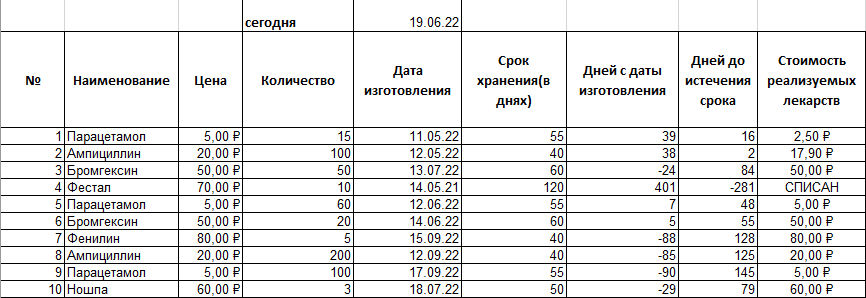
Ответы на контрольные вопросы:
Автоматическое форматирование таблицы производится с помощью встроенного средства «Автоформат».
Выделите ячейку, введите имя в поле «Имя», нажмите клавишу ВВОД.
Практическая работа 13 Тема: Управление данными в базе данных.
Цель:Закрепление навыков в редактировании, сортировке, фильтрации списков, автоматическом подведении итогов, консолидации данных, работы со сводными таблицами.
Выполнение работы:
Создал таблицу по заданию, заполнил её необходимыми данными и выполнил подбор параметров. Результат представлен в таблице 33:
Таблица 33 Исходная таблица
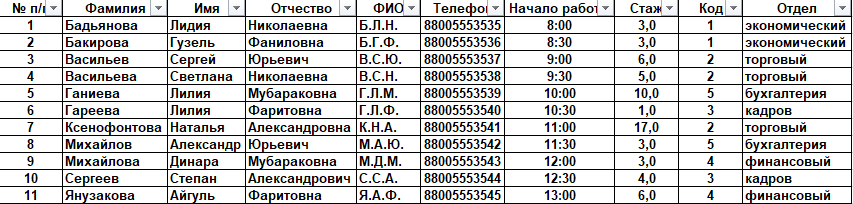
Заполнил готовые таблицы необходимыми данными и произвел необходимые расчеты. Результат представлен в таблицах 34-39:
Таблица 34 Итоги по предприятиям
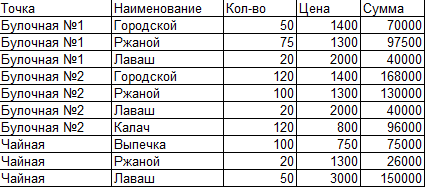
Таблица 35 Данные
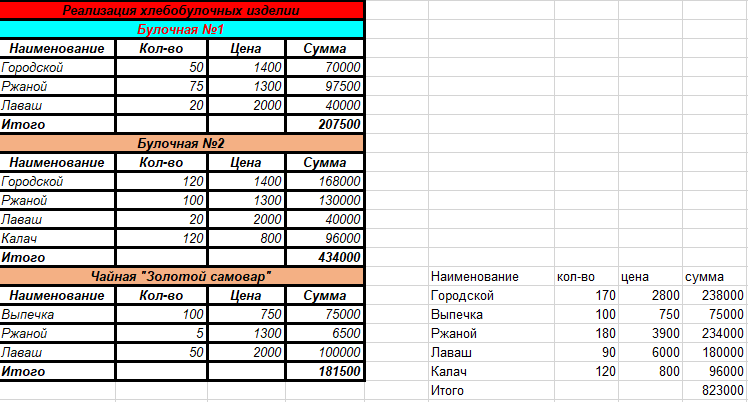
Таблица 36 Булочная №1
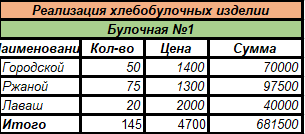
Таблица 37 Булочная №2
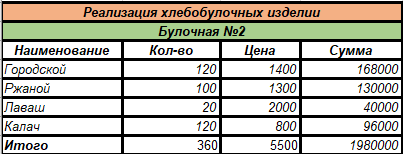
Таблица 38 Чайная
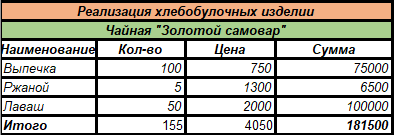
Таблица 39 Консолидация
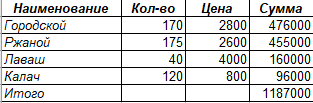
Ответы на контрольные вопросы:
Для удобства просмотра. С помощью пункта меню Окно и команды закрепить области.
Выделите левой клавишей мыши одну или несколько ячеек подряд в строках или заголовках столбцов сводной таблицы. Нажмите сочетание клавиш Ctrl и минус.
Практическая работа 14 Тема: Комплексное применение возможностей ТП.
Цель:Приобретение практических навыков при работе с документами Excel.
Выполнение работы:
По заданию создал таблицу, заполнил ее необходимыми данными и добавил фильтр. Результат представлен в таблице 40:
Таблица 40 Банковские вклады
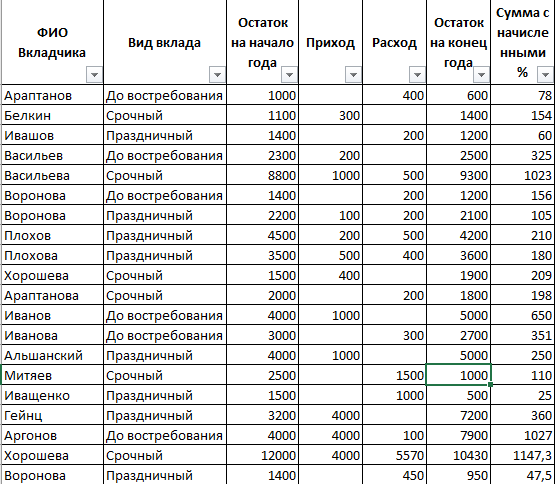
По заданию создал таблицу, заполнил ее необходимыми данными и произвел вычисления. Результат представлен в таблице 41:
Таблица 41 Процентные ставки банков
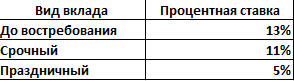
По заданию создал таблицу, заполнил ее необходимыми данными. Затем по ней сделал круговую диаграмму. Результат представлен на диаграмме 14:
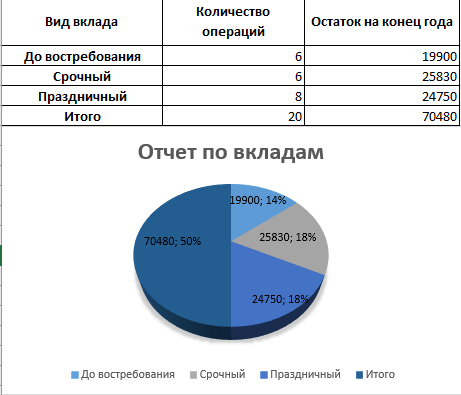
Диаграмма 14 Отчет по вкладам
Список таблиц:
Таблица 1 Исходная таблица 5
Таблица 2 Скрытые строки 6
Таблица 3 Сортировка 6
Таблица 4 Авто-фильтр 7
Таблица 5 Исходная таблица 10
Таблица 6 Сводка о выполнении плана 11
Таблица 7 Расчет ЗП 12
Таблица 8 ЗП за октябрь 14
Таблица 9 ЗП за ноябрь 14
Таблица 10 ЗП за декабрь 14
Таблица 11 ЗП сотрудников за 3 месяца 15
Таблица 12 Удельный вес организаций 17
Таблица 13 Сводка о выполнение плана 18
Таблица 14 Расчет заработной платы за январь 19
Таблица 15 Расчет заработной платы за декабрь 19
Таблица 16 Расчет заработной платы за октябрь 20
Таблица 17 Расчет заработной платы за ноябрь 21
Таблица 18 Ведомость начисления заработной платы за 4 квартала 22
Таблица 19 Фирма «Юпитер» 24
Таблица 20 Фирма «Сатурн» 25
Таблица 21 Консолидация фирмы «Сатурн» 25
Таблица 22 Прайс-лист Word 26
Таблица 23 Расчет ЗП 28
Таблица 24 Исходная таблица 30
Таблица 25 Штатное расписание фирмы 30
Таблица 26 Общий Фонд ЗП 31
Таблица 27 Исходная таблица 32
Таблица 28 План выгодного производства 32
Таблица 29 Расчет сотрудников 33
Таблица 30 Штатное расписание больницы 33
Таблица 31 Варианты штатного расписания 34
Таблица 32 Сроки годности 35
Таблица 33 Исходная таблица 36
Таблица 34 Итоги по предприятиям 36
Таблица 35 Данные 37
Таблица 36 Булочная №1 37
Таблица 37 Булочная №2 37
Таблица 38 Чайная 38
Таблица 39 Консолидация 38
Таблица 40 Банковские вклады 39
Таблица 41 Процентные ставки банков 40
Диаграмма 1 данные каждого из столбцов 7
Диаграмма 2 Удельный вес организаций 11
Диаграмма 3 Расчет ЗП 12
Диаграмма 4 ЗП за 3 месяца 16
Диаграмма 5 Удельный вес организаций 18
Диаграмма 6 Проценты выполнения плана 18
Диаграмма 7 Итого к выдаче за январь 19
Диаграмма 8 Итого к выдаче за декабрь 20
Диаграмма 9 Итого к выдаче за октябрь 21
Диаграмма 10 Итого к выдаче за ноябрь 22
Диаграмма 11 Итого к выдаче за 4 квартала 23
Диаграмма 12 Кол-во продукции фирм 26
Диаграмма 13 ЗП сотрудников 28
Диаграмма 14 Отчет по вкладам 40
|
 Скачать 1.53 Mb.
Скачать 1.53 Mb.